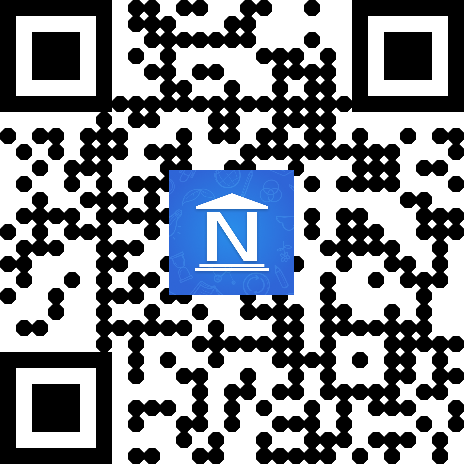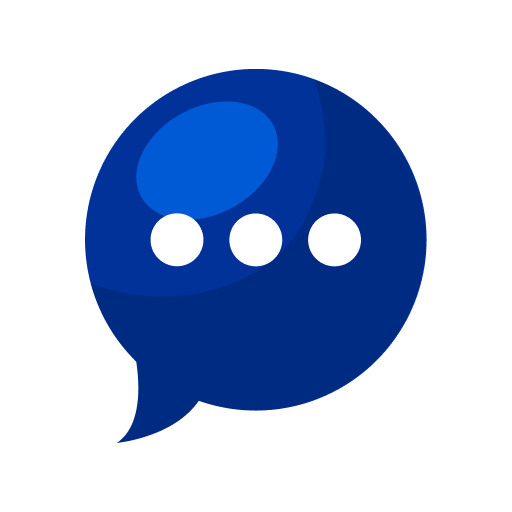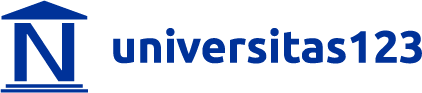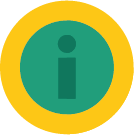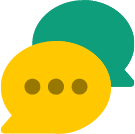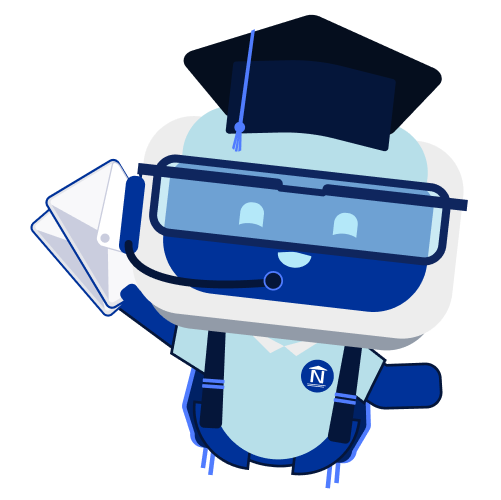Mempelajari bagaimana cara download google meet di laptop sangat penting dan dibutuhkan kalau kamu ingin mengadakan pertemuan online. Hal ini sangat membantu karena saat ini, banyak pekerjaan ataupun pendidikan yang dilakukan berbasis online.
Google Meet saat ini adalah salah satu pilihan aplikasi terfavorit bagi masyarakat dunia. Hal ini karena aplikasi tersebut mampu mendukung kegiatan konferensi virtual. Selain untuk bekerja, Google Meet sangat bermanfaat untuk aktivitas kuliah ataupun sekolah dari rumah.
Google Meet menawarkan aplikasi video conference yang sangat penting, karena merupakan aplikasi gratis yang bisa kamu gunakan dari browser atau smartphone. Google dulunya menamai aplikasi tersebut sebagai Google Hangout yang kemudian beralih jadi Google Meet.
Tips Download Google Meet dari Laptop Tanpa Aplikasi
Ada sejumlah fitur gratis yang membuat Google Meet jauh lebih menarik jika dibandingkan dengan fitur aplikasi lainnya. Salah satunya yaitu Google Meet mempunyai batas waktu meeting dengan total 100 peserta untuk durasi 60 menit.
Kali ini, kamu bisa mempelajari bagaimana cara download google meet di laptop dan cara menggunakannya, sebagaimana berikut:
1. Unduh Google Meet
Buka browser pada laptop kamu, lalu akses situs resmi Google Meet yaitu meet.google.com. Lihat pada bagian atas sebelah kanan browser laptop, lalu tekan logo ‘Instal’.
Aplikasi tersebut nantinya muncul pada aplikasi yang telah kamu install. Lanjutkan dengan Log In pada akun Google yang sudah kamu punya. Selanjutnya, pilih ‘New Meeting’ jika sudah siap memulai video conference.
2. Masukkan Kode Meeting
Kamu akan memperoleh sebuah tautan atau kode meeting jika ingin bergabung pada video conference yang telah ada. Lanjutkan dengan cara klik ‘Join’, lalu klik tombol pengaturan yang terletak pada bagian bawah dari layar video conference supaya kamu bisa mengatur penggunaan kamera ataupun mikrofon. Nah, sekarang kamu sudah siap menggunakan Google Meet.
Cara Download Google Meet dari Laptop Windows 10 Pakai Bluestack
Metode atau cara download google meet di laptop selanjutnya yaitu dengan memanfaatkan aplikasi tambahan BlueStack. Kalau kamu masih bingung untuk unduh Google Meet pada Windows 10, berikut adalah langkah-langkahnya:
- Pasang aplikasi Bluestack terlebih dahulu.
- Buka aplikasi Bluestack, lanjutkan dengan pilih Google Play Store.
- Gunakan kolom pencarian pada Google Play Store, lalu ketik Google Meet.
- Instal aplikasi Google Meet, tunggu beberapa saat sampai hasil download telah selesai.
- Kalau kamu belum mempunyai akun Google Meet, kamu bisa daftar terlebih dahulu agar bisa menggunakan aplikasi ini.
- Jika sudah berhasil melengkapi registrasi, kamu bisa menggunakan semua fitur pada Google Meet.
Cara Download Google Meet Menggunakan Aplikasi MEmu
Panduan selanjutnya bagi para pengguna Windows 10, maka kamu bisa mengikuti cara download google meet di laptop sebagaimana tutorial berikut:
- Pasang aplikasi MEmu pada laptop kamu, dan buka aplikasi tersebut.
- Pilih ikon Google play Store. Atau, kamu bisa menggunakan MEmu App Store yang punya ikon khas kado.
- Buka kolom pencarian Google Play Store, dan ketik Google Meet.
- Jika aplikasi sudah ditemukan, pilih instal Google Meet.
- Kalau Google Meet sudah berhasil terpasang, klik Open.
- Google Meet kini sudah dapat kamu gunakan dari laptop.
Cara Pakai Google Meet Tanpa Download
Sekarang, kamu sudah memahami bagaimana cara agar kamu bisa download Google Meet untuk laptop. Akan tetapi, sebenarnya Google Meet dapat kamu gunakan langsung, tanpa harus download aplikasinya terlebih dahulu. Caranya yaitu dengan menggunakan peramban, dan ikuti beberapa langkah berikut:
- Buka peramban atau browser yang sudah ada di laptop kamu.
- Buka situs resmi Google Meet yaitu https://meet.google.com/
- Berikutnya, pakai Google Meet sesuai kebutuhan. Jika kamu ingin membuat sebuah pertemuan baru, tinggal pilih Rapat Baru. Agar kamu bisa masuk dan bergabung pada ruang rapat, maka pilih Mulai Rapat Instan.
Itulah panduan lengkap bagaimana cara menggunakan Google Meet dari laptop dengan mudah, baik dengan cara download aplikasi atau tanpa download. Kamu tinggal memilih mana opsi yang memudahkan kamu dalam memanfaatkan fitur Google Meet untuk pertemuan virtual.